
Windows10 でアプリごとに音量やスピーカーを指定する方法を解説します。
全体のボリュームはそのままで、特定のアプリのみ音量を下げるという事ができます。
また、スピーカーが複数あるという場合、アプリごとにスピーカーを変更する事も可能です。
アプリごとに音量を調整する

まず、スタートメニューから設定を開きましょう。

設定からシステムを選択します。
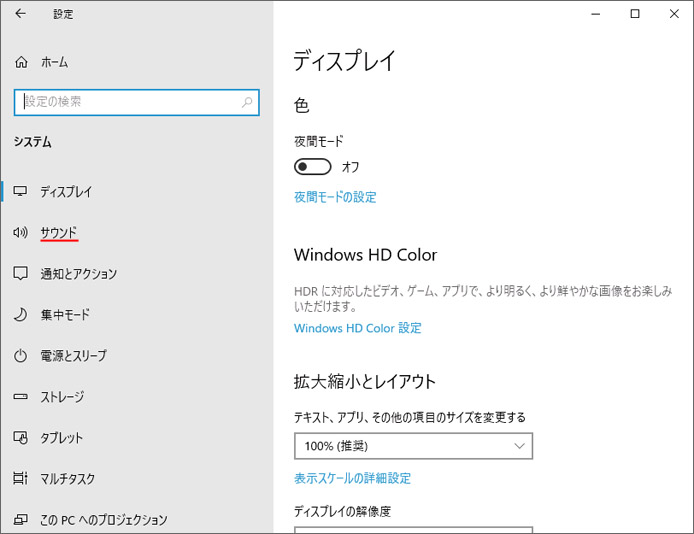
左メニューよりサウンドを選択します。
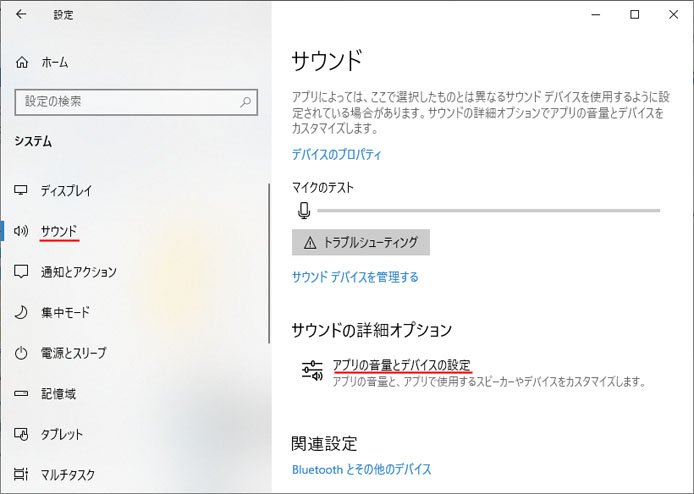
サウンドの詳細オプションの「アプリの音量とデバイスの設定」を選択します。
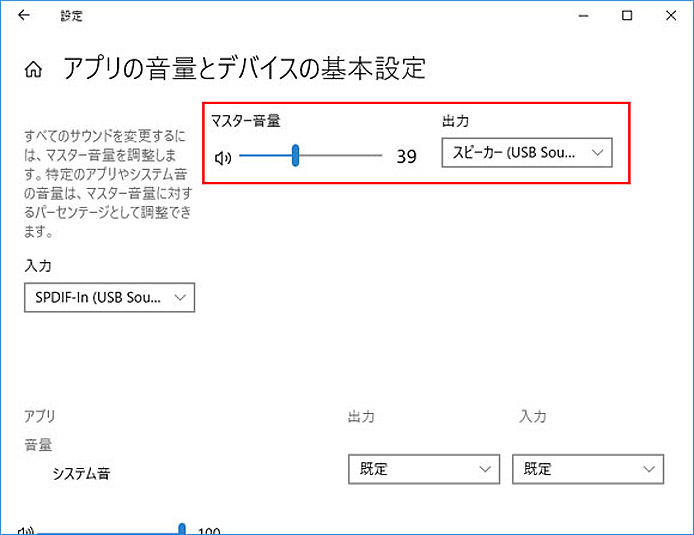
まず一番上にあるのがマスター音量です。これはあなたのパソコンでの全体の音量で、全てのアプリに影響する音量調整スライダーです。
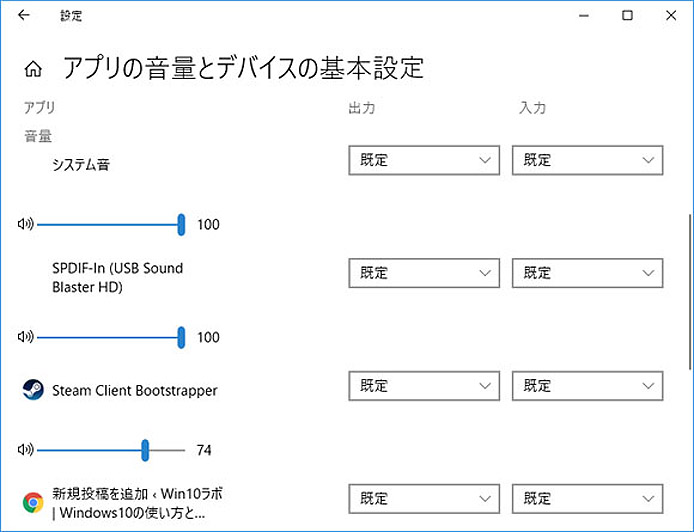
そのまま画面を下へスクロールしていくと、アプリごとの詳細設定ができるようになっています。
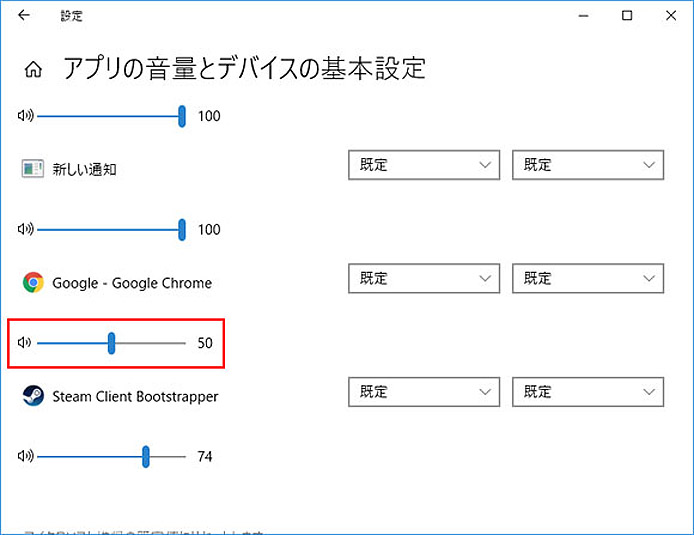
試しに Google Chrome だけ音量を50にしてみました。これはマスター音量に対して50%(半分)の音量に設定したという事になります。
アプリごとに出力スピーカーを設定
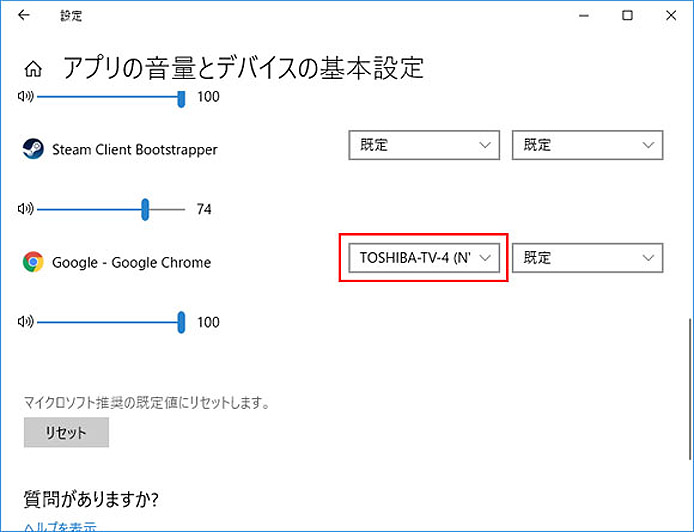
アプリごとに出力スピーカーを指定するには、出力のプルダウンメニューからスピーカーを設定しましょう。
ここでは Google Chrome だけ既定とは違うスピーカーに設定しました。すると、Google Chrome だけ違うスピーカーから音が出るようになります。
